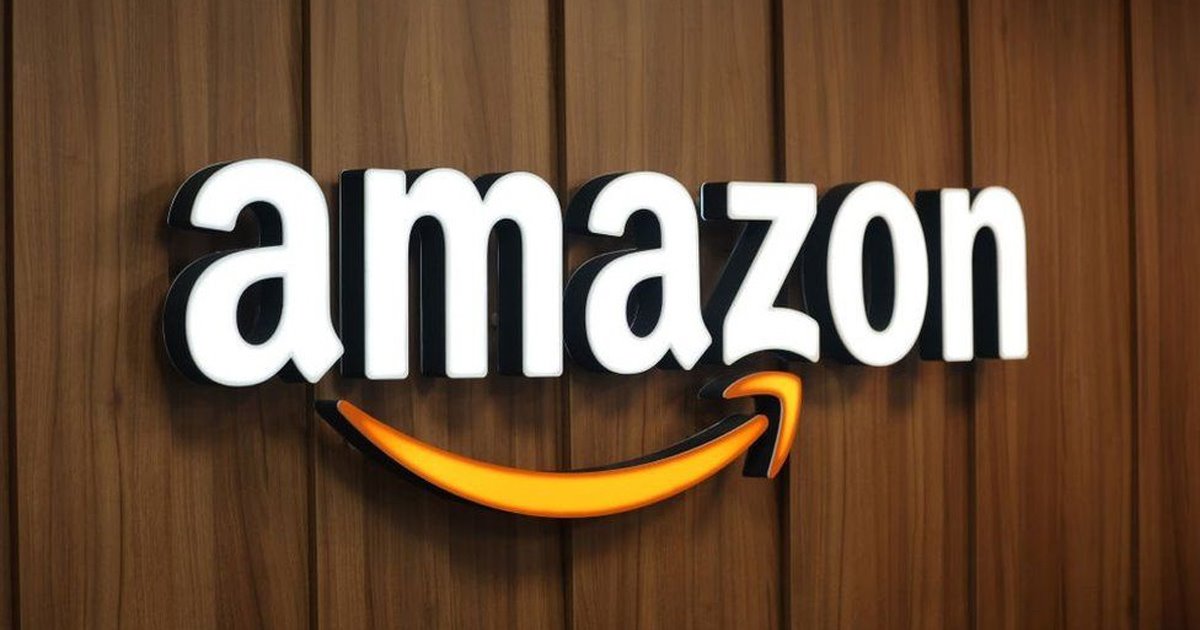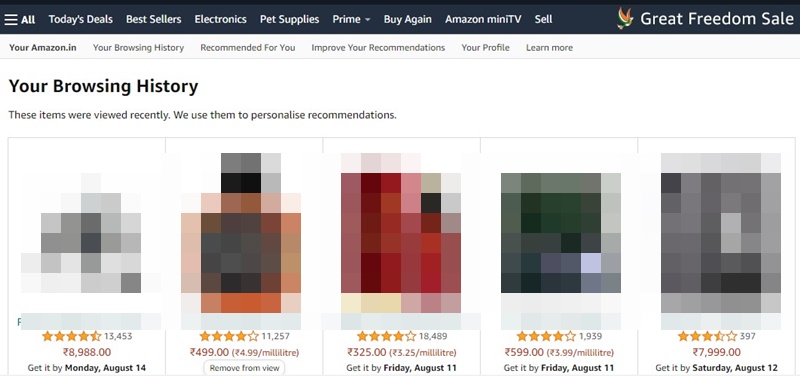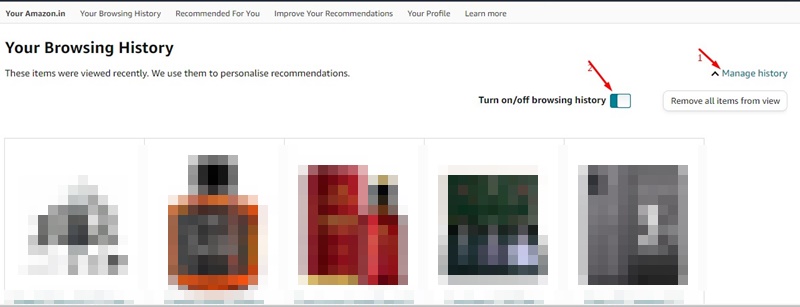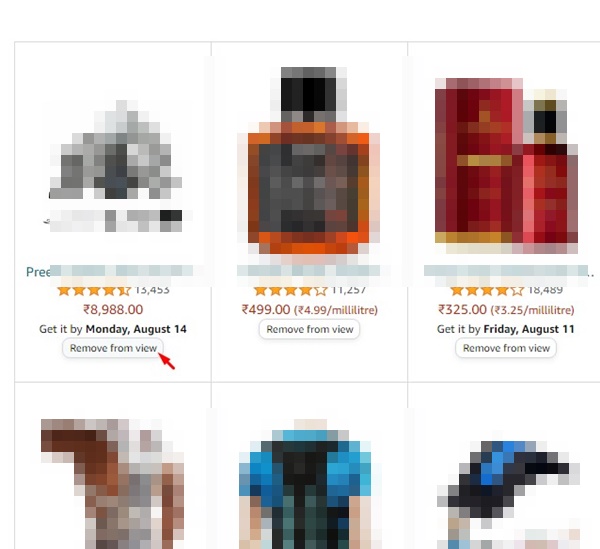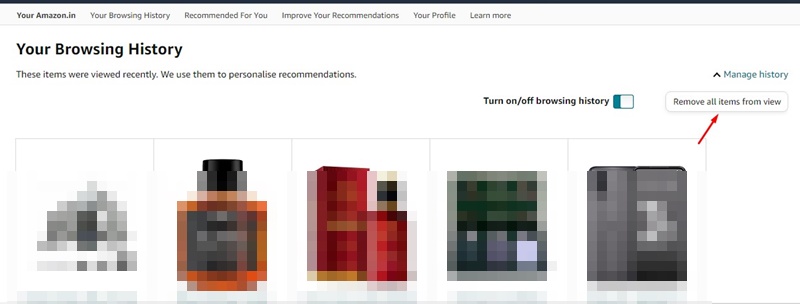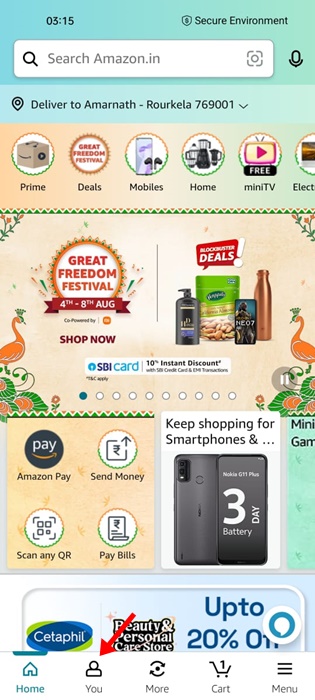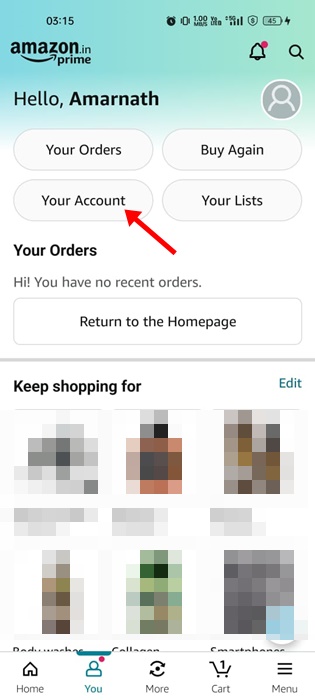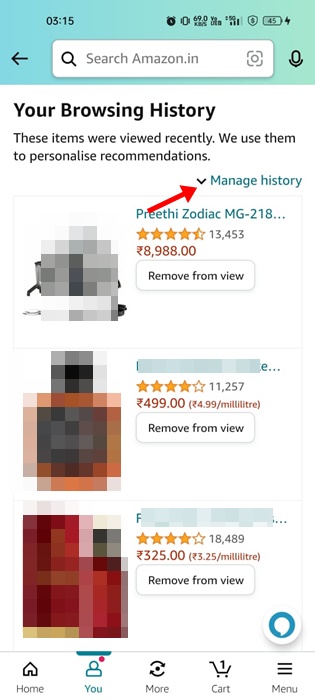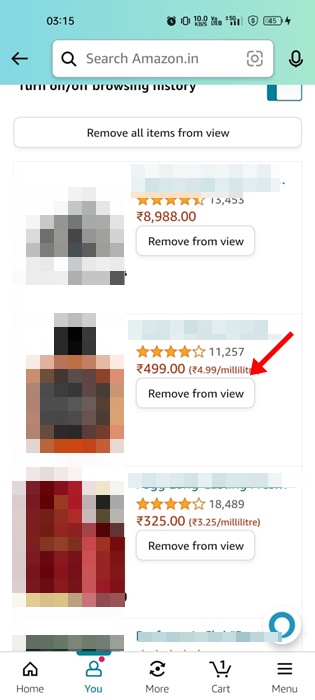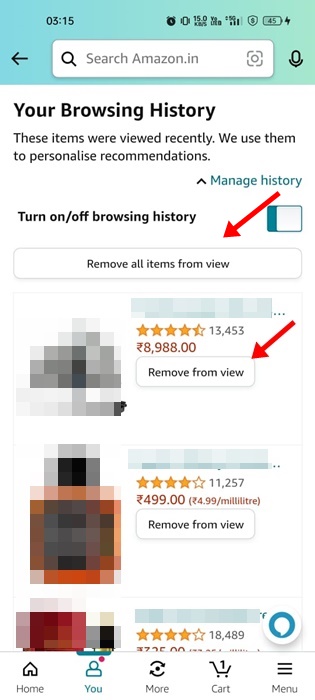Amazon – отличный интернет-магазин для покупок. Это онлайн-торговая площадка, где можно купить практически все.
На веб-сайте покупок время от времени публикуются коды купонов и проводятся специальные предложения для привлечения пользователей. Веб-сайт для покупок превосходен, но если у вас есть общая учетная запись, вы можете просмотреть, отредактировать или удалить историю посещений.
На веб-сайте покупок Amazon сохраняются все просмотренные вами товары из истории посещений. Независимо от того, добавили ли вы товары в корзину, если вы их просмотрели, они появятся на странице истории просмотра.
Любой, у кого есть доступ к вашей учетной записи Amazon, может открыть эту страницу и увидеть просмотренный вами продукт. Поэтому, если вы не можете избежать раскрытия данных своей учетной записи, рекомендуется просмотреть, отредактировать и удалить историю посещений Amazon.
Содержание
Как просмотреть, изменить и удалить историю посещений Amazon
Просматривать, редактировать и удалять историю посещений вашей учетной записи Amazon довольно легко. И это можно сделать как с мобильного, так и с рабочего стола. Вот как просматривать, редактировать и удалять историю просмотров на Amazon.
1. Просмотр, редактирование и удаление истории посещений Amazon (компьютер)
Если вы используете веб-версию Amazon, вам необходимо выполнить следующие действия, чтобы просмотреть, изменить и удалить историю посещений Amazon.
1. Откройте свой любимый веб-браузер на компьютере и посетите этот веб-страница .
2. Если вы не вошли в систему, вам будет предложено войти в свою учетную запись Amazon. Войдите, чтобы продолжить.
3. Теперь вы увидите страницу История посещений. На этой странице будут показаны все элементы, которые вы искали на данный момент.
4. Если вы хотите отключить историю просмотров, нажмите Управление историей и отключите параметр Включить/выключить историю просмотров.
5. Чтобы удалить любой элемент из истории просмотров, нажмите кнопку Удалить из просмотра под представлением элемента.
6. Нажмите кнопку Удалить все элементы из просмотра, чтобы очистить историю посещений Amazon.
Вот и все! Вот как вы можете просматривать, редактировать и удалять историю посещений Amazon на своем рабочем столе.
2. Как просмотреть, изменить и удалить историю посещений Amazon (мобильный)
Как отмечалось выше, мобильное приложение Amazon также можно использовать для просмотра, редактирования и удаления истории посещений. Ниже приведены инструкции по редактированию и удалению истории посещений Amazon с помощью мобильного приложения.
1. Откройте приложение Amazon Shopping на своем смартфоне.
2. В нижнем меню нажмите на изображение профиля или Вы.
3. В появившемся меню нажмите Ваша учетная запись.
4. Теперь прокрутите вниз до раздела Настройки учетной записи.
5. Затем нажмите Ваши недавно просмотренные элементы. Вы сможете просмотреть всю историю посещений Amazon.
6. Теперь коснитесь параметра Управление историей на экране «История просмотра».
7. Если вы хотите отключить историю просмотров, отключите параметр Включить/выключить историю просмотров. 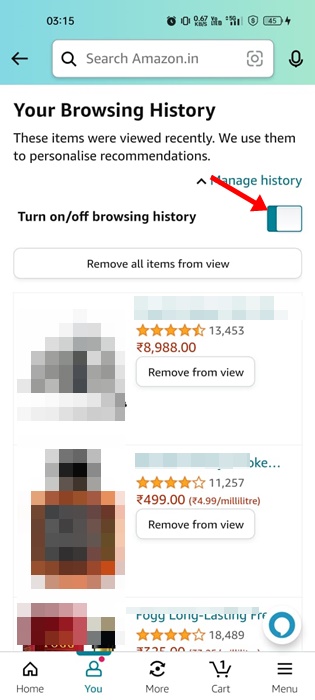
8. Если вы хотите удалить выбранные товары из истории посещений, нажмите кнопку Удалить из просмотра под товаром.
9. Вы можете нажать кнопку Удалить все элементы из поля зрения, чтобы очистить всю сохраненную историю посещений одним нажатием.
Вот и все! Вот как вы можете просматривать, редактировать и удалять историю просмотров в мобильном приложении Amazon.
Часто задаваемые вопросы:
Сохраняет ли Amazon историю просмотров?
Если в вашей учетной записи включена история посещений, Amazon продолжит сохранять все просмотренные вами товары. Вы можете проверить страницу истории просмотров, если не можете вспомнить конкретный просмотренный вами элемент.
Можно ли удалить историю Amazon?
Нет! Историю Amazon нельзя удалить. Однако наши общие шаги помогут вам скрыть историю просмотров. Это скроет элементы из вашей истории просмотров.
Можете ли вы редактировать свою историю Amazon?
Вы мало что можете сделать, чтобы отредактировать историю посещений Amazon. Все, что позволяет сайт, — это удалить какой-либо конкретный или все элементы из представления. Да, у вас есть возможность отключить функцию сохранения истории просмотров.
Как удалить историю поиска в приложении Amazon?
Удалить историю поиска в приложении Amazon довольно просто. Нажмите на поиск Amazon и введите название продукта. Ваши предыдущие поисковые запросы будут отображаться по мере ввода; нажмите кнопку крестика (x), чтобы удалить историю поиска.
Как просмотреть сохраненные на будущее товары на Amazon?
Элементы, которые вы сохранили для дальнейшего использования, можно легко просмотреть. Мы поделились подробным руководством о том, как найти сохраненные на будущее товары на Amazon. Обязательно прочтите этот пост, чтобы узнать, как это сделать.
Как просмотреть историю заказов Amazon?
Просмотреть историю заказов Amazon довольно легко. Мы уже поделились подробным руководством о том, как просмотреть историю заказов на Amazon. Обязательно прочтите это руководство, чтобы знать, как выполнить действия.
Итак, в этом руководстве рассказывается, как просматривать, редактировать и удалять историю просмотра Amazon. Мы поделились шагами как для настольных компьютеров, так и для мобильных устройств. Обязательно выполните шаги по управлению историей посещений Amazon. Если вы где-то застряли и вам нужна помощь, обсудите это с нами в комментариях.